Windows 10 시작 메뉴에서 가장 많이 사용하는 앱 표시를 끄는 방법
- PHPz앞으로
- 2024-03-05 19:10:071124검색
php 편집기 Strawberry는 Win10 시작 메뉴에서 가장 일반적으로 사용되는 응용 프로그램의 표시를 끄는 방법을 소개합니다. Win10은 기본적으로 시작 메뉴에 가장 일반적으로 사용되는 앱을 표시하는데, 이는 때때로 사용자에게 혼란을 줄 수 있습니다. 이 기능을 끄는 것은 매우 간단합니다. 설정으로 이동하여 "개인 설정" 옵션을 클릭한 다음 "시작" 탭을 찾은 다음 "시작 메뉴에 가장 일반적으로 사용되는 앱 표시" 스위치를 끄면 됩니다. 이렇게 하면 사용자의 사용 습관에 더 잘 맞게 시작 메뉴를 사용자 정의할 수 있습니다.
설정 방법
1. 왼쪽 하단 작업 표시줄에서 시작을 마우스 오른쪽 버튼으로 클릭하고 메뉴 목록에서 "실행"을 선택합니다.
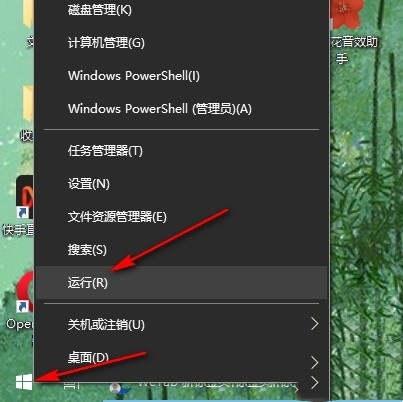
2. 열린 실행 창에 "gpedit.msc"를 입력하고 확인을 클릭하여 엽니다.
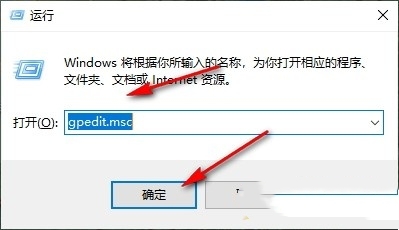
3. 그룹 정책 편집기 인터페이스로 들어간 후 왼쪽 열에서 "컴퓨터 구성 - 관리 템플릿 - 시작 메뉴 및 작업 표시줄"을 클릭하세요.
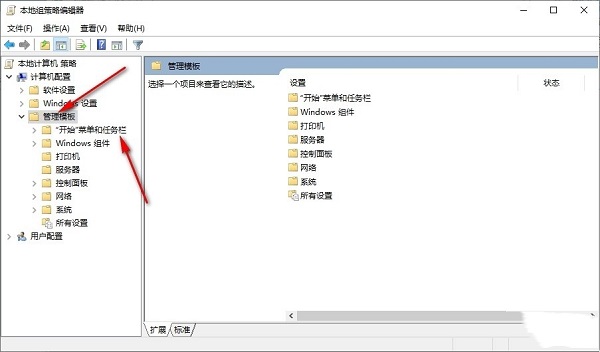
4. 그런 다음 오른쪽의 "시작 메뉴에서 가장 많이 사용한 목록 표시 또는 숨기기"를 찾아 두 번 클릭하여 엽니다.
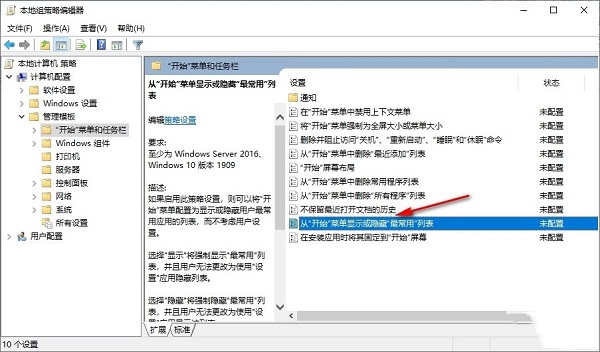
5. 마지막으로 창에서 "활성화"를 선택합니다.
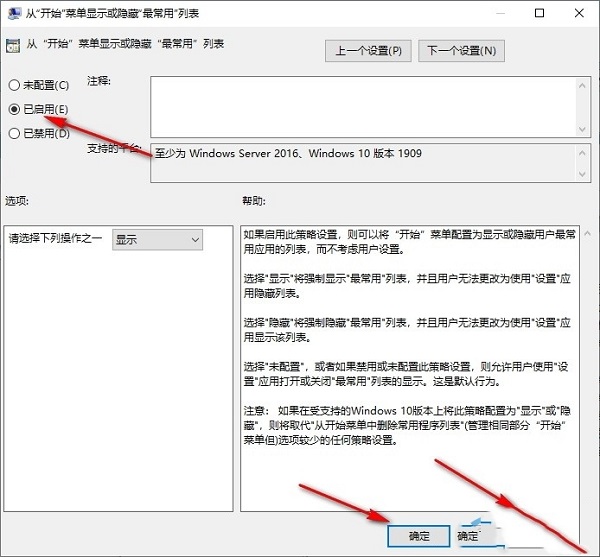
확장 읽기
| 시스템 설정 | |||
| 동기화 설정 켜기 | 종료 시 문서 열기 기록 지우기 | 바탕 화면 창 관리 장치가 영구적으로 닫혔습니다 | 시각적 알림 |
| 음향 출력 장치 | 문서 기록 자동 지우기 | 오른쪽 클릭 메뉴 기능 관리 | 글꼴 부드럽게 닫힘 |
| 타자를 치는 동안 커서가 비정상적으로 튀네요 | 대기 모드로 설정하지 마세요 | 시스템 프롬프트 소리를 꺼주세요 | Win10이 바탕 화면을 새로 고치는 데 너무 느립니다 |
| Win10 인터페이스가 완전히 표시되지 않음 | 이중 시스템 삭제 | eng 입력 방법 삭제됨 | 글꼴을 가져올 수 없음 |
| 응용 프로그램 사운드 개별 조정 | |||
위 내용은 Windows 10 시작 메뉴에서 가장 많이 사용하는 앱 표시를 끄는 방법의 상세 내용입니다. 자세한 내용은 PHP 중국어 웹사이트의 기타 관련 기사를 참조하세요!
성명:
이 기사는 nndssk.com에서 복제됩니다. 침해가 있는 경우 admin@php.cn으로 문의하시기 바랍니다. 삭제

